Operation Manual
Table Of Contents
- Table des matières
- Utilisation d'Intuos4
- Personnalisation
- Ouverture du panneau de configuration
- Présentation du panneau de configuration
- Paramètres du panneau de configuration
- Utilisation et personnalisation du menu radial
- Utilisation de la fonction de basculement entre écrans
- Utilisation de plusieurs outils
- Paramètres spécifiques à une application
- Dépannage
- Annexes
- Entretien de la tablette et des outils
- Remplacement de la pointe du stylet
- Désinstallation du logiciel
- Changement du mode de la tablette
- Installation de plusieurs tablettes
- Options avancées
- Optimisation du moniteur ExpressKeys
- Utilisation d'applications intégrées pour le contrôle de la tablette
- Utilisation de l'aérographe et de l'Art Marker en option
- Curseur de précision Intuos4
- Utilisation d'AutoCAD
- Possibilités relatives au stylet et à l'encrage numérique dans Windows Vista
- Caractéristiques du produit
- Caractéristiques générales des tablettes Intuos4
- Tablette Intuos4 S (modèle PTK-440)
- Tablette Intuos4 M (modèle PTK-640)
- Tablette Intuos4 L (modèle PTK-840)
- Tablette Intuos4 XL (modèle PTK-1240)
- Grip Pen Intuos4 (modèle KP-501E)
- Souris Intuos4 S (modèle KC-100)
- Aérographe Intuos4 (modèle KP-400E)
- Stylet encreur Intuos4 (modèle KP-130)
- Art Marker Intuos4 (modèle KP-701E)
- Stylet classique Intuos4 (modèle KP-300E)
- Curseur de précision Intuos4 (modèle ZC-210)
- Informations sur le produit
- Commande de pièces et accessoires
- Autres pièces et accessoires
- Interférences radio et télévision
- Précautions
- Licence et garanties (dans le monde entier à l'exception de l'Europe, de l'Afrique et du Moyen-Orient)
- Licence et garantie (Europe, Afrique et Moyen-Orient)
- Glossaire
- Index
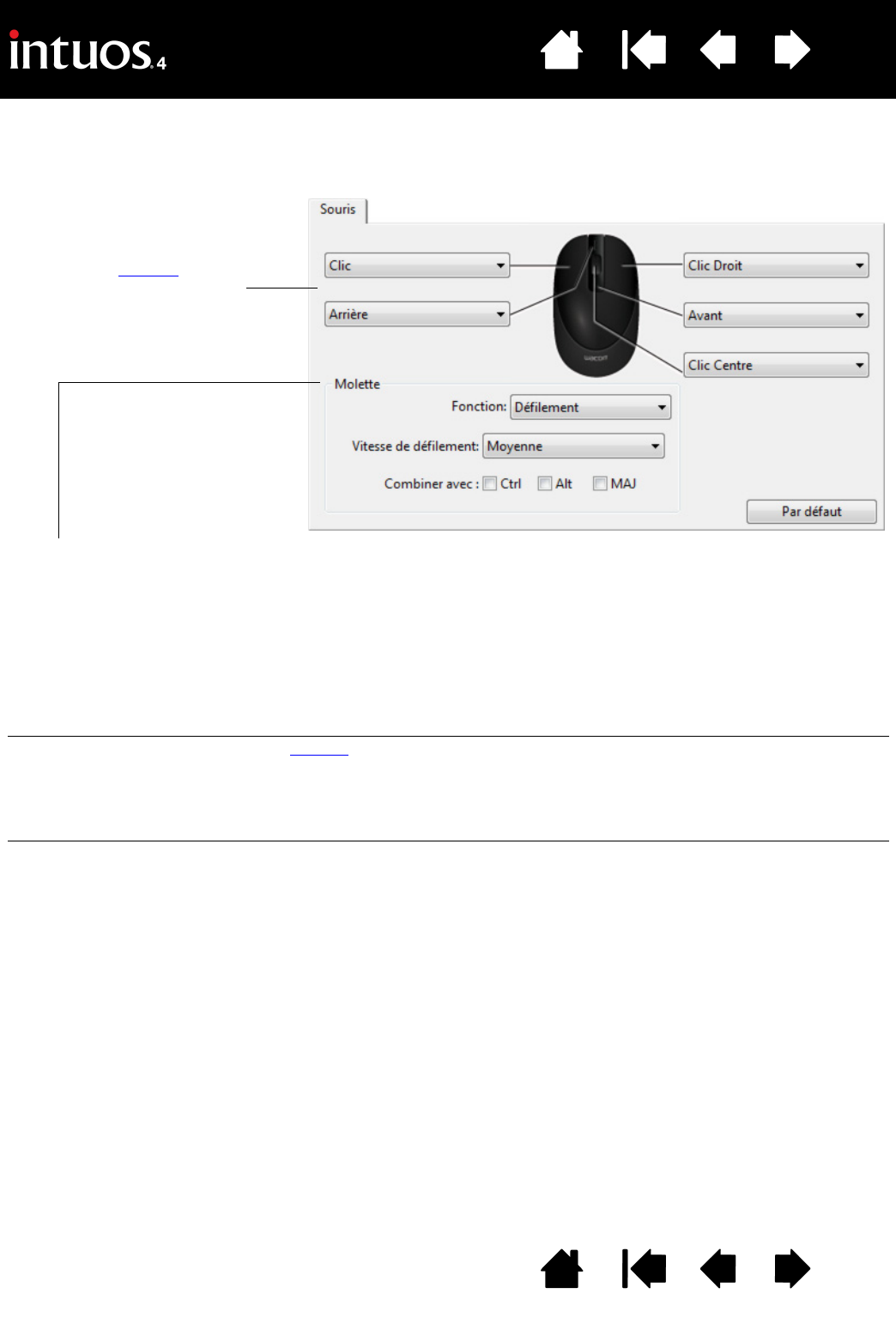
32
32
Index
Table des matières
IndexTable des matières
PERSONNALISATION DES BOUTONS DE LA SOURIS
Ouvrez le panneau de configuration de la tablette Wacom à l'aide de la souris Intuous4, puis sélectionnez
l'onglet S
OURIS.
Les boutons de la souris peuvent être combinés : vous pouvez appuyer sur plusieurs boutons
simultanément. Par exemple, si vous programmez un bouton pour qu'il simule la touche C
TRL et un autre la
touche A
LT, la commande clavier CTRL+ALT est simulée si vous appuyez simultanément sur ces deux
boutons.
Remarque : pour adapter la souris Intuos4 à l'utilisation pour gauchers, modifiez l'affectation des fonctions
des boutons. Vous pouvez également ouvrir le panneau de configuration de la tablette Wacom, cliquer sur
O
PTIONS..., puis sélectionner GAUCHE dans le groupe CHIRALITÉ DE LA SOURIS.
Sélectionne la fonction à
exécuter lorsque vous appuyez
sur un bouton.
Les options de la
MOLETTE (DÉFILEMENT, TOUCHE ou DÉSACTIVÉ) commandent la fonction de la molette. Le paramètre
défini par défaut est D
ÉFILEMENT.
D
ÉFILEMENT Lorsque vous sélectionnez DÉFILEMENT, l'onglet affiche les options de défilement personnalisées.
Choisissez une V
ITESSE DE DÉFILEMENT pour chaque cran de la molette.
Lorsque vous sélectionnez une ou plusieurs options de touches de modification C
OMBINER AVEC :,
celles-ci sont envoyées à l'application avec chaque évènement de défilement. Par exemple, vous
pouvez créer des fonctions de zoom ou autres opérations personnalisées dans le cadre d'une
application.
Macintosh : les options
OPTION, COMMANDE (touche pomme), CTRL et MAJ sont disponibles.
T
OUCHE Sélectionnez l'option TOUCHE pour affecter des fonctions personnalisées à la molette. Cette fonction
est pratique dans le cas de fonctions répétitives. Les frappes que vous définissez sont envoyées
une fois pour chaque cran de la molette.
Conseil : pour doubler la vitesse d'une frappe, entrez la série de frappes en question deux fois
dans la boîte de dialogue D
ÉFINITION DE TOUCHES.
D
ÉSACTIVÉ Désactive la fonction de la molette.










